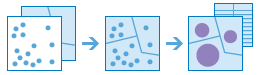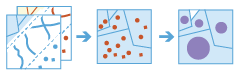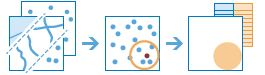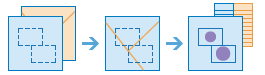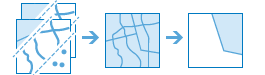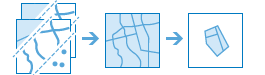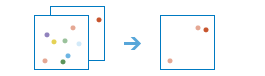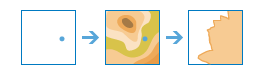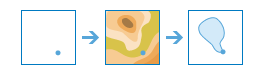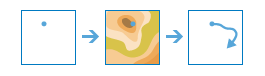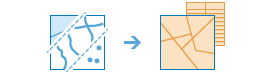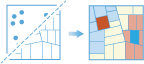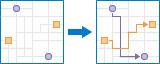내 기관이 새로운 창고가 들어설 잠재적 부지를 평가하는 업무를 맡았다고 가정해 보겠습니다. 이 평가는 교통, 인근 사적지와 같은 특수한 제약의 유무, 직원들이 필요로 할 수 있는 식당, 기타 시설에 대한 접근성, 직원들을 위한 대중 교통 접근성, 개발을 제한하거나 향상시킬 수 있는 인근 토지 이용 등을 기반으로 해야 합니다. 내 기관에서 이러한 부지를 정량화 가능하고 방어적인 방식으로 평가하는 방법은 무엇일까요? 물론 기관에는 데이터가 필요하지만 데이터를 분석하고 지리적 관계를 측정하여 질문에 답할 수 있도록 도와주는 도구도 필요합니다. 이 프로세스를 공간 분석이라고 합니다.
많은 패턴과 관계는 맵을 본다고 항상 명확히 파악되지는 않습니다. 데이터가 너무 많아 맵에 일관적으로 나타내지 못하는 경우도 있습니다. 맵에 데이터를 나타내는 방법에 따라 눈에 보이는 패턴이 바뀔 수 있습니다. 공간 분석 도구를 사용하면 데이터의 패턴과 관계를 정량화하고 결과를 맵, 테이블, 차트로 나타낼 수 있습니다. Portal for ArcGIS 10.4부터는 이러한 도구가 제공됩니다. 이러한 도구를 통해 포털 구성원이 일반적으로 많은 공간 분석 워크플로를 신속하게 수행할 수 있습니다.
공간 분석을 수행하는 데 사용되는 도구는 실제로 ArcGIS Server에서 일련의 태스크로 호스팅됩니다. 포털 구성원에게 도구가 보이도록 하려면 포털에 분석 수행 구성 섹션의 단계를 완료합니다.
기관 구성원은 ArcGIS Server와 직접적으로 상호 작용하지 않으며 Portal for ArcGIS 웹 사이트만 사용하여 분석을 수행합니다. 예를 들어 구성원은 핫스팟 찾기, 도로 및 주소 찾기, 장소 찾기, 경로 또는 지오데이터베이스 접근과 같은 일반적인 분석 기능을 수행하는 분석 도구를 사용합니다. 분석을 활성화하면 기관 구성원이 단순한 시각적 분석 이상의 기능을 사용하여 질문에 대답하고 중요한 결정을 내릴 수 있습니다.
각 도구에 대한 자세한 내용은 분석 도구 섹션을 참고하세요. 도구 접근 및 실행에 대한 자세한 내용은 Portal for ArcGIS 도움말의 분석 수행 섹션을 참고하세요.
포털에 분석 수행 구성
공간 분석 도구는 ArcGIS Server에서 일련의 태스크로 호스팅됩니다. 내 기관의 구성원이 Portal for ArcGIS에서 이러한 태스크를 사용하여 분석을 수행할 수 있도록 하려면 기본 ArcGIS Enterprise 배포를 설정하고 구성원에게 분석을 수행할 수 있는 권한을 부여해야 합니다. 포털의 호스팅 서버는 분석 요청을 처리하고, 그 결과를 ArcGIS Data Store에 저장하고, Portal for ArcGIS 웹 사이트의 구성원에게 결과를 반환합니다. 엔터프라이즈 지오데이터베이스를 사용하여 구성한 호스팅 서버는 이러한 용도로 사용할 수 없습니다.
다음 지침에서는 기관에서의 ArcGIS 배포 방식을 변경해야 할 수 있습니다. 계속 진행하기 전에 지침을 자세히 검토하세요. 분석을 수행하도록 포털을 구성하려면 다음 단계를 수행합니다.
참고 사항:
이전 버전에서 업그레이드된 포털에 대해 분석을 구성할 수 있습니다. 포털에는 ArcGIS Data Store로 구성된 호스팅 서버가 있어야 합니다. Portal for ArcGIS 업그레이드의 단계를 수행한 다음 내 기관 > 설정 편집 > 서버로 이동합니다. 사용을 클릭하고 설정을 저장합니다. 그런 다음 아래의 5단계로 진행할 수 있습니다.
- 기본 ArcGIS Enterprise 배포를 아직 구성하지 않은 경우 구성합니다. 자세한 내용은 튜토리얼: 기본 ArcGIS Enterprise 배포 설정을 참고하세요.
- 구성원에게 분석을 수행할 수 있는 권한을 부여합니다. 분석을 수행하려면 발행자 권한과 공간 분석 권한이 있어야 합니다.
- 필요한 경우 포털에서 추가 유틸리티 서비스를 구성합니다. 도구별로 필요한 추가 유틸리티 서비스에 대한 자세한 내용은 아래의 분석 도구 설명을 참고하세요. 네트워크 유틸리티 서비스가 필요한 도구의 경우 모든 네트워크 유틸리티 서비스가 포털에 등록되어 있어야 합니다. 유틸리티 서비스에 대한 자세한 내용은 유틸리티 서비스를 참고하세요.
분석 도구
분석 도구는 범주별로 정리되어 있습니다. 이러한 범주는 논리적으로 그룹화되었으며 기관 구성원의 도구 접근/사용 방식에 아무 영향도 주지 않습니다.
참고 사항:
도구에 필요한 유틸리티 서비스가 구성되어 있지 않으면 포털 사용자 인터페이스에서 해당 도구가 보이지 않습니다. 포털 구성원에게 해당 도구를 사용할 수 있는 권한이 없는 경우에도 도구가 보이지 않습니다.
범주는 다음과 같습니다.
데이터 요약
이러한 도구는 영역 내에 있거나 다른 피처 주변에 있는 피처와 해당 속성에 대한 총 개수, 길이, 면적, 설명이 포함된 기본 통계 등을 계산합니다.
| 도구 | 설명 |
|---|---|
| 이 도구는 포인트 피처 레이어와 영역 피처 레이어에서 작동합니다. 먼저 각 영역에 속한 포인트를 확인합니다. 이 영역 내 포인트의 공간 관계를 확인한 후에는 영역 내 모든 포인트에 대한 통계가 계산되어 영역에 할당됩니다. 가장 기본적인 통계는 영역 내에 있는 포인트의 수이지만 다른 통계도 확인할 수 있습니다. 예를 들어 커피숍 위치에 대응하는 포인트 피처와 구/군에 대응하는 영역 피처가 있다고 가정하고 구/군별 커피 판매량을 요약해 보겠습니다. 커피숍에 TOTAL_SALES 속성이 있는 것으로 가정할 때 각 구/군 내의 모든 TOTAL_SALES 합계, 각 구/군 내의 최소 또는 최대 TOTAL_SALES, 또는 각 구/군 내의 모든 판매량에 대한 표준편차를 구할 수 있습니다. | |
이 도구는 공간 및 속성 관계에 따라 한 레이어나 테이블의 속성을 다른 레이어나 테이블로 전송합니다. 그런 다음 조인된 피처에 대해 통계를 계산할 수 있습니다. 예를 들면 다음과 같습니다.
| |
| 이 도구는 분석 레이어의 피처로부터 지정된 거리 이내에 있는 피처를 찾습니다. 거리는 직선 거리 또는 이동 모드로 측정될 수 있습니다. 그런 다음 주변 피처에 대한 통계가 계산됩니다. 예를 들면 다음과 같습니다.
참고 사항:이동 모드 거리를 계산하려면 포털에 네트워크 유틸리티 서비스를 구성하고 이 도구를 실행해야 하는 구성원에게 네트워크 분석 권한을 부여해야 합니다. | |
| 이 도구는 분석 레이어의 영역 경계 내에 있는 피처(및 피처의 일부)를 찾습니다. 예를 들면 다음과 같습니다.
|
위치 찾기
지정한 여러 조건을 충족하는 피처를 찾는 도구입니다. 여러 기준을 충족하는 장소를 찾기 위한 사이트 선택 시에 일반적으로 사용됩니다.
| Tool | Description |
|---|---|
Find Existing Locations |
This tool selects existing features in your study area that meet a series of criteria you specify. These criteria can be based on attribute queries (for example, parcels that are vacant) and spatial queries (for example, parcels within 1 mile of a river). |
Derive New Locations |
This tool derives new features in your study area that meet a series of criteria you specify. These criteria can be based on attribute queries (for example, parcels that are vacant) and spatial queries (for example, parcels that are within flood zones). |
Find Similar Locations |
Based on criteria you specify, the Find Similar Locations tool measures the similarity of locations in your candidate search layer to one or more reference locations. |
Create Viewshed |
This tool creates areas were an observer can see objects on the ground. The input analysis points can represent either observers (such as people on the ground or lookouts in a fire tower) or observed objects (such as wind turbines, water towers, vehicles, or other people). The result areas are those areas where the observers can see the observed objects and vice versa: the observed objects can see the observers. The output is typically used in site suitability and selection analysis. 참고 사항:This tool requires you to configure elevation and hydrological service items for the portal, and grant the Elevation Analysis privilege to any members who need to run the tool. 참고 사항:Your portal administrator must configure elevation and hydrological service items for the portal, and grant you the Elevation Analysis privilege to allow you to run this tool. |
Create Watersheds |
This tool identifies catchment areas based on locations that you specify. 참고 사항:This tool requires you to configure elevation and hydrological service items for the portal, and grant the Elevation Analysis privilege to any members who need to run the tool. 참고 사항:Your portal administrator must configure elevation and hydrological service items for the portal, and grant you the Elevation Analysis privilege to allow you to run this tool. |
Trace Downstream |
This tool determines the trace, or flow path, in a downstream direction from the points in your analysis layer. 참고 사항:This tool requires you to configure elevation and hydrological service items for the portal, and grant the Elevation Analysis privilege to any members who need to run the tool. 참고 사항:Your portal administrator must configure elevation and hydrological service items for the portal, and grant you the Elevation Analysis privilege to allow you to run this tool. |
데이터 보강
영역의 특성을 파악하는 데 도움이 되는 도구입니다. 선택한 영역에 대해 자세한 인구 통계 데이터와 통계가 반환됩니다. 구/군, 시/도와 같은 확장된 영역에 대한 비교 정보가 보고될 수도 있습니다.
| 도구 | 설명 |
|---|---|
| 이 도구는 데이터 위치 주변의 사람, 장소, 회사에 대한 사실을 확인하여 포인트 또는 영역 데이터를 보강합니다. 레이어 보강을 사용하면 맵만으로는 확인할 수 없는 위치에 대한 새로운 질문의 답을 찾을 수 있습니다. 예를 들어 여기에 어떤 사람들이 살고 있습니까? 이 영역의 사람들이 즐기는 일은 무엇입니까? 이들의 취미와 생활 방식은 어떻습니까? 이 영역에는 어떤 종류의 비즈니스가 있습니까? 이 도구에서는 지정된 데이터 컬렉션으로부터 모든 인구 통계 및 지리 정보가 포함된 새 레이어가 결과로 생성됩니다. 이 새 정보는 테이블의 필드로 추가됩니다. 참고 사항:이 도구를 사용하려면 GeoEnrichment 유틸리티 서비스가 있어야 하며 이 도구를 실행해야 하는 구성원에게는 GeoEnrichment 권한이 있어야 합니다. 또한 이동 모드 거리를 계산하려면 포털에 네트워크 유틸리티 서비스를 구성하고 이 도구를 실행해야 하는 구성원에게 네트워크 분석 권한을 부여해야 합니다. |
패턴 분석
이러한 도구는 통계상 중요한 군집 영역을 식별하여 데이터에 있는 공간 패턴을 식별, 정량화, 시각화하도록 돕습니다.
| 도구 | 설명 |
|---|---|
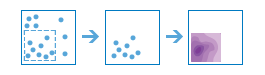 밀도 계산 도구는 맵에서 일부 현상(포인트 또는 라인의 속성으로 표시됨)의 알려진 수량을 분산시켜 포인트 또는 라인 피처에서 밀도 맵을 생성합니다. 가장 낮은 밀도에서 가장 높은 밀도로 분류된 영역 레이어가 결과로 나옵니다. 예를 들면 다음과 같습니다.
| |
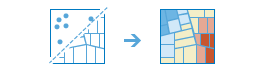 핫 스팟 찾기 도구는 데이터의 공간 패턴에 통계적으로 유의한 군집이 있는지 확인합니다. 예를 들면 다음과 같습니다.
| |
이상치 찾기 도구는 데이터의 공간 패턴에 통계적으로 유의한 이상치가 있는지 확인합니다. 예를 들면 다음과 같습니다.
| |
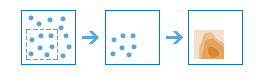 포인트 내삽 도구를 통해 포인트 컬렉션의 측정값을 기반으로 하여 새 위치의 값을 예측할 수 있습니다. 이 도구는 각 포인트에서 값이 있는 포인트 데이터를 가져가 예측 값으로 분류된 영역을 반환합니다. 예를 들면 다음과 같습니다.
|
인접도 사용
공간 분석에서 가장 일반적으로 제기되는 질문 중 하나인 서로 인접해 있는 항목은 무엇인가요?
| 도구 | 설명 |
|---|---|
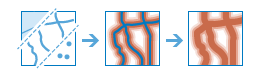 버퍼는 포인트, 라인 또는 영역 피처에서 지정된 거리를 포함하는 영역입니다. 버퍼는 일반적으로 레이어 중첩과 같은 도구를 사용하여 추가 분석할 수 있는 영역을 생성하는 데 사용됩니다. 예를 들어 질문이 "학교에서 1.6Km 이내에 있는 건물은 무엇입니까?"인 경우 학교를 중심으로 1.6Km 버퍼를 생성한 후 건물 풋프린트가 포함된 레이어로 버퍼를 중첩하여 답을 찾을 수 있습니다. 이 과정을 통해 학교에서 1.6Km 이내에 있는 건물들의 레이어가 최종 결과로 생성됩니다. | |
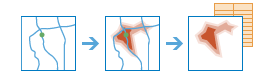 운전 시간 영역 생성에서는 지정한 운전 시간 또는 운전 거리 이내에 도달할 수 있는 영역을 생성합니다. 하나 이상의 포인트(최대 1,000개)에서 도로를 따라 거리를 측정하여 다음과 같은 질문에 대한 답을 찾을 수 있는 레이어를 생성할 수 있습니다.
결과 영역을 시각화하는 것만으로 질문에 대한 답을 찾을 수 있습니다. 또는 결과 영역을 사용하여 추가 공간 분석을 수행할 수 있습니다. 예를 들어 인구 통계와 함께 운전 시간 영역을 사용하여 포인트 집약을 실행하면, 비즈니스 유형에 가장 적합한 고객층을 제공할 수 있는 잠재적 매장 위치를 확인하는 데 유용합니다. 참고 사항:포털에 네트워크 유틸리티 서비스를 구성하고, 구성원에게 이 도구를 실행할 수 있는 네트워크 분석 권한을 부여해야 합니다. | |
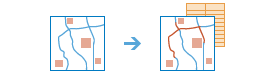 이 도구는 가장 가까운 피처를 찾아서 선택적으로 주변 피처까지의 거리를 보고하고 순위를 매깁니다. 가장 가까운 위치를 찾기 위해 이 도구는 직선 거리 또는 선택한 이동 모드를 측정할 수 있습니다. 찾으려는 가장 가까운 피처의 수 또는 가장 가까운 피처를 찾을 검색 범위를 제한하는 옵션이 있습니다. 이 도구의 결과를 통해 다음과 같은 종류의 질문에 대한 답을 찾을 수 있습니다.
가장 가까운 위치 찾기에서는 가장 가까운 피처가 포함된 레이어가 반환되며, 선택적으로 시작 위치를 가장 가까운 위치와 연결하는 라인 레이어가 반환됩니다. 선택적 라인 레이어에는 시작 위치와 가장 가까운 위치 및 두 위치 사이의 거리에 대한 정보가 포함됩니다. 참고 사항:구성원들이 사용 가능한 대부분의 이동 모드를 사용하여 주변 피처를 찾을 수 있도록 하려면 입력이 포인트 피처여야 하며 포털용 네트워크 유틸리티 서비스를 구성해야 합니다. 또한 구성원에게 네트워크 분석 권한을 부여해야 합니다 그러나 이 권한이 없어도 직선 거리를 기준으로 측정을 할 수 있습니다. | |
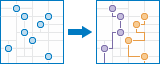 경로 계획에 따라 이동 인력 간에 작업을 효율적으로 나누는 방법이 결정됩니다. 사용자는 이 도구에 경유지 집합과 경유지를 방문하는 데 사용할 차량의 수를 제공합니다. 이 도구는 경유지를 차량에 할당하고 각 차량이 최단 시간에 할당된 경유지에 도착할 수 있는 방법을 보여주는 경로를 반환합니다. 이동 인력은 경로 계획을 활용하여 더욱 짧은 시간에 더 많은 작업 현장을 방문할 수 있으므로 생산성과 고객 서비스 수준이 개선됩니다.
경로 계획의 결과에는 할당된 경로로 코딩된 경유지 레이어와 할당된 경유지를 방문할 수 있는 최단 거리 레이어, 또한 도달할 수 없는 경유지가 있다면 할당되지 않은 경유지 레이어가 포함됩니다. 참고 사항:포털에 네트워크 유틸리티 서비스를 구성하고, 구성원에게 이 도구를 실행할 수 있는 네트워크 분석 권한을 부여해야 합니다. | |
| 이 도구는 포인트의 쌍 간의 이동 시간이나 거리를 측정합니다. 이 도구는 직선 거리, 도로 거리 또는 이동 시간을 보고할 수 있습니다. 시작 포인트와 끝 포인트를 지정하면 페어링된 출발지와 목적지 간 경로 선이 들어 있는 레이어가 반환(측정값 포함)됩니다. 여러 출발지가 목적지 하나에 연결되는 경우 목적지로의 여러 이동이 요약된 표가 결과에 포함됩니다. 참고 사항:포털에 네트워크 유틸리티 서비스를 구성하고, 구성원에게 이 도구를 실행할 수 있는 네트워크 분석 권한을 부여해야 합니다. |
데이터 관리
지리 데이터의 일상적인 관리 및 분석 전 데이터 통합에 사용되는 도구입니다.
| 도구 | 설명 |
|---|---|
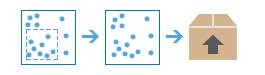 이 도구를 사용하면 지정된 관심 영역에 대한 데이터를 선택하여 다운로드할 수 있습니다. 선택한 레이어는 zip 파일 또는 레이어 패키지에 추가됩니다. | |
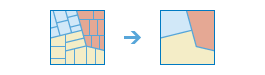 공통 경계를 공유하거나 중첩되는 영역이 병합되어 단일 영역을 형성합니다. 필드를 지정하여 병합할 경계를 제어할 수 있습니다. 예를 들어 카운티 레이어가 있는 경우 각 구/군에 State_Name 속성이 있으면 State_Name 속성을 사용하여 경계를 디졸브할 수 있습니다. 인접 카운티는 State_Name 값이 같은 경우에 병합됩니다. 이 도구에서 생성되는 최종 결과는 도 경계 레이어입니다. | |
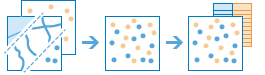 이 도구는 두 레이어의 피처를 새 레이어에 복사합니다. 병합할 모든 레이어에 같은 피처 유형(포인트, 라인 또는 영역)이 있어야 합니다. 입력 레이어의 필드를 결합하고 복사할 방법을 제어할 수 있습니다. 예를 들면 다음과 같습니다.
| |
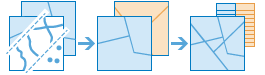 레이어 중첩은 둘 이상의 레이어를 하나의 레이어로 결합합니다. 여러 맵을 포개어 모든 정보를 포함하는 단일 맵을 생성하는 작업을 중첩이라고 생각하면 됩니다. 실제로 GIS가 등장하기 전에는 지도 제작자들이 깨끗한 아세테이트 시트에 맵을 복사하여 이러한 시트를 밝은 테이블 위에 포개 놓고, 포개진 데이터에서 새 맵을 손으로 그렸습니다. 중첩은 단순히 라인 작업의 병합을 의미하는 것이 아닙니다. 중첩에 참여하는 피처들의 모든 특성이 최종 결과물까지 그대로 유지됩니다. 중첩은 다음과 같은 지리학의 가장 기본적인 질문 중 하나에 대답하는 데 사용됩니다. 서로 겹쳐 있는 항목은 무엇인가요? 예를 들면 다음과 같습니다.
|